Pokud chcete zkontrolovat pravopis jakéhokoli textu na listu, klikněte na Revize > Pravopis.
Tip: Můžete taky stisknout klávesu F7.
Tady jsou některé věci, které se stanou při použití kontroly pravopisu:
-
Pokud vyberete pro kontrolu pravopisu jednu buňku, Excel zkontroluje celý list včetně komentářů, záhlaví stránek, zápatí a grafiky.
-
Pokud vyberete více buněk, Excel zkontroluje pravopis jen u těchto buněk.
-
Chcete-li kontrolovat slova v řádku vzorců, vyberte je.
Poznámka: Excel nekontroluje pravopis v buňkách, které obsahují vzorce.
Oprava pravopisu při psaní
Funkce Automatické dokončování a Automatické opravy umožňují opravovat chyby přímo při psaní.
Funkce automatického dokončování, která je zapnutá ve výchozím nastavení, pomáhá udržet přesnost při psaní tím, že vyhledává shodné položky v ostatních buňkách. Automatické dokončování nekontroluje jednotlivá slova v buňce. Funkce se může hodit také při vytváření vzorců.
Funkce automatických oprav opravuje chyby v textu vzorce, ovládacích prvcích listu, textových polích a popiscích grafů. Používat ho můžete takto:
-
Klikněte na Soubor > Možnosti.
-
V kategorii Kontrola pravopisu a mluvnice klikněte na Možnosti automatických oprav a zkontrolujte nejčastější chyby při psaní.
Poznámka: Automatické opravy nemůžete používat pro text v dialogovém okně.
Další zdroje
Pro další pomoc s pravopisem a jazykem vyzkoušejte Zdroje informací, Tezaurus a Přeložit.
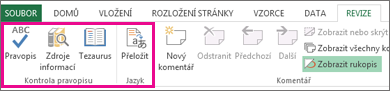
-
Na kartě Revize klikněte na Pravopis nebo na klávesnici stiskněte klávesu F7.
Poznámka: Dialogové okno Pravopis se neotevře, pokud nejsou zjištěné žádné chyby pravopisu nebo gramatiky nebo pokud slovo, které se pokoušíte přidat, už ve slovníku existuje.
-
Udělejte některou z těchto věcí.
Akce
Akce
Změna slova
V části Suggestions klikněte na slovo, které chcete použít, a potom klikněte na Change.
Změna všech výskytů tohoto slova v tomto dokumentu
V části Suggestions klikněte na slovo, které chcete použít, a potom klikněte na Change All.
Přeskočení tohoto slova a přechod na další chybně napsané slovo
Klikněte na Ignore.
Přeskočení všech výskytů tohoto slova v tomto dokumentu a přechod na další chybně napsané slovo
Klikněte na Ignore All.
Oprava pravopisu při psaní
Pomocí funkce Automatické opravy můžete opravovat překlepy a nesprávně napsaná slova. Další informace najdete v tématu Přidání, úprava nebo vypnutí automatických oprav.
Pokud chcete zkontrolovat pravopis jakéhokoli textu na listu, klikněte na Revize > Kontrola pravopisu a mluvnice > Pravopis.
Tady jsou některé věci, které se stanou při použití kontroly pravopisu:
-
Pokud vyberete pro kontrolu pravopisu jednu buňku, Excel zkontroluje celý list včetně komentářů, záhlaví stránek, zápatí a grafiky.
-
Pokud vyberete více buněk, Excel zkontroluje pravopis jen u těchto buněk.
Poznámka: V buňkách, které obsahují vzorce, Excel neumožňuje kontrolovat pravopis. Můžete ale kontrolovat slova ve vzorci – jednoduše vyberte slova v řádku vzorců.
Potřebujete další pomoc?
Kdykoli se můžete zeptat odborníka z komunity Excel Tech nebo získat podporu v komunitách.










